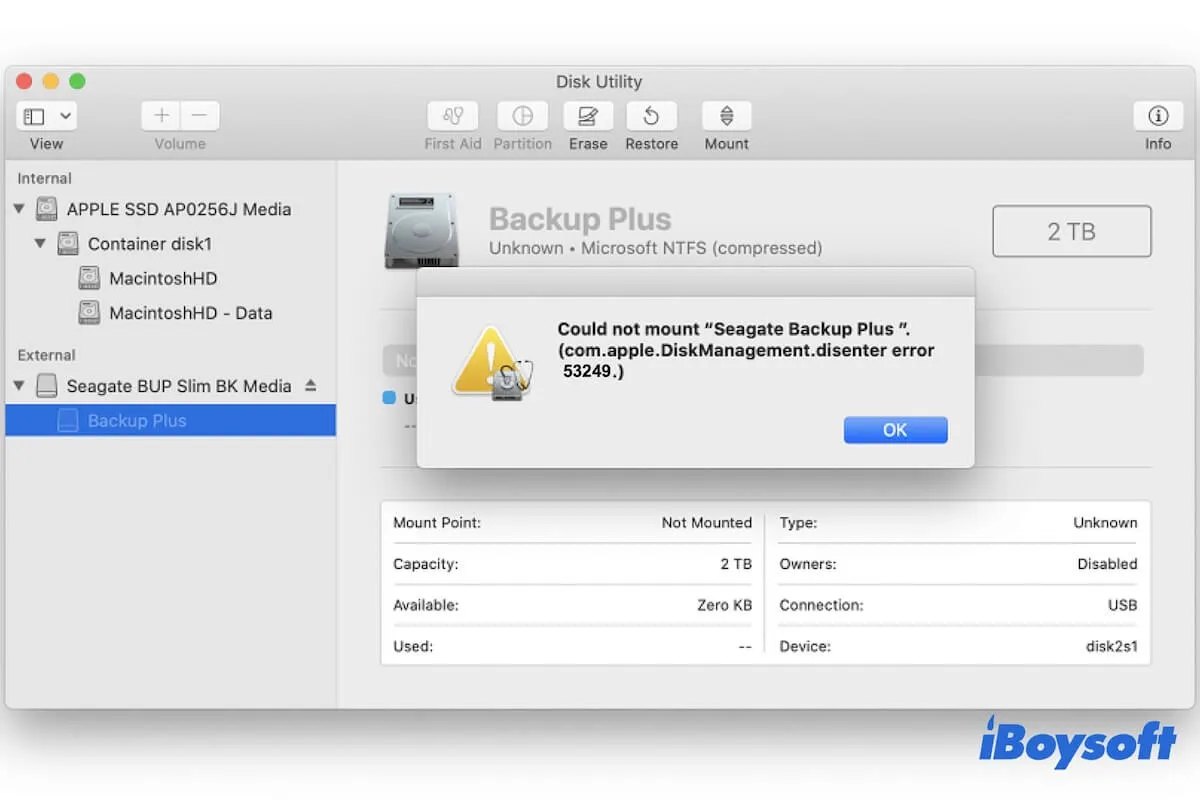A mensagem "erro com.apple.diskmanagement.disenter 53249" aparece quando você tenta montar seu disco rígido externo, cartão SD ou unidade USB no Utilitário de Disco no Mac, mas falha. Qual é o problema?
Você não está sozinho. Muitos usuários de Mac têm enfrentado o mesmo problema, aqui está um caso do Reddit:
"erro com.apple.diskmanagement.disenter 53249" aparece quando eu monto meu disco externo no Utilitário de Disco no meu laptop. No entanto, consigo montar o mesmo disco rígido em outros Macs e PCs. Já executei o Primeiros Socorros, ele apenas me dá o relatório "Restaurando o estado original encontrado como desmontado." e não ajuda em nada. Por que a unidade externa não pode ser montada no meu MacBook?
Este erro de diskmanagement.disenter pode ser causado por várias razões. Portanto, uma resolução de problemas é necessária. Você pode seguir os métodos neste post para tornar seu disco rígido externo montável no seu Mac sem perda de dados.
| Métodos | Cenários |
| Reconectar a unidade externa e reiniciar o Mac | A porta USB está suja ou o cabo é antigo. |
| Montar a unidade externa com NTFS para Mac | A unidade externa está formatada em NTFS ou você usou uma ferramenta NTFS para Mac antiga. |
| Executar o Primeiros Socorros do Utilitário de Disco | A unidade externa está corrompida. |
| Reformatar a unidade externa | A unidade externa está formatada com exFAT ou FAT32 em um computador Windows. A unidade externa não pode ser corrigida pelo Primeiros Socorros. |
Resumo dos testes nas soluções mencionadas neste post para corrigir o "erro disenter 53249":
Tínhamos preparado discos rígidos externos incompatíveis em exFAT, NTFS, APFS e FAT32. Todos eles acionaram o erro 53249 (ou com outros códigos) com a mensagem com.apple.diskmanagement.disenter no MacBook Pro (macOS 13), MacBook Air (macOS 12), iMac (macOS 11) e Mac mini (macOS 10.15). Eventualmente, cada disco problemático foi corrigido por um dos métodos alternativos fornecidos neste artigo.
Entre as razões, o disco rígido externo em formato NTFS é a razão mais comum. O NTFS é o sistema de arquivos principal para o Windows, enquanto é somente leitura no Mac. Para usá-lo sem problemas entre plataformas e sem receber o erro disenter 53249 em seu Mac, basta baixar o iBoysoft NTFS for Mac para habilitar automaticamente a leitura e gravação NTFS em seu Mac como em um PC com Windows.
O que é o erro com.apple.diskmanagement.disenter 53249?
"com.apple.diskmanagement.disenter erro 53249" é uma mensagem de erro que sempre aparece quando não se consegue montar um dispositivo de armazenamento, como um disco rígido externo, pen drive ou cartão SD, via a função de Montagem no Utilitário de Disco.
O formato corrompido do disco, tamanho de unidade de alocação do Windows do disco, driver NTFS incompatível e conexão ruim são todas possíveis causas para o surgimento do erro disenter 53249 do diskmanagement.disenter.
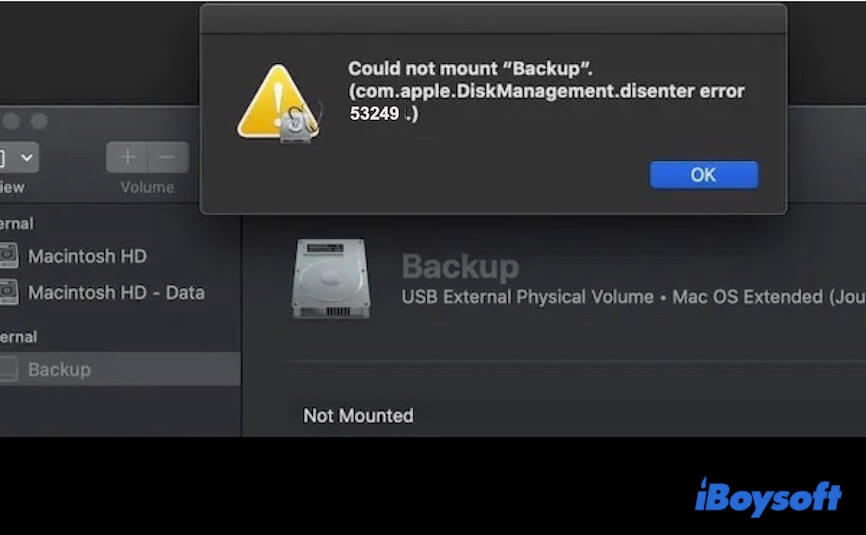
Devido às diferenças no formato do disco e na versão do macOS, você pode ver o erro com.apple.diskmanagement.disenter acompanhado de outros códigos.
Vá explicar o que é o erro com.apple.diskmanagement.disenter 53249 para os outros.
Disco externo não montando (erro 53249), como corrigir?
Se o disco rígido externo não estiver montando em seu Mac e acionar a mensagem disenter 53249 do diskmanagement, fique tranquilo e siga as soluções desta parte para resolver o problema.
Reconecte o disco externo e reinicie o Mac
Primeiramente, pode tentar reconectar o disco externo ao seu Mac. A porta USB e o cabo funcionam como a ponte para permitir que o seu disco externo comunique corretamente com o sistema. Se ocorrerem erros durante a comunicação entre os dois dispositivos, o seu Mac não conseguirá montar o disco.
Então, reconecte o disco externo a uma porta USB diferente no seu Mac e reinicie o Mac para atualizar o sistema.
Montar o disco externo com NTFS para Mac
Verifique se o seu disco externo está formatado em NTFS. O NTFS é suportado apenas em modo leitura no macOS.
Se alguma vez tentou editar arquivos diretamente no disco NTFS, ou usou um driver NTFS desatualizado como o Paragon NTFS for Mac instalado no seu Mac para montar o disco em modo leitura e escrita, isso pode causar conflitos com o Mac, resultando no desmonte do disco e no surgimento do erro 53249.
Nesse caso, é necessário desinstalar o antigo driver NTFS (se tiver) e mudar para um profissional NTFS para Mac como o iBoysoft NTFS para Mac.
Esta ferramenta suporta o macOS Sonoma e versões anteriores. Está sempre sendo atualizada e é um dos primeiros softwares NTFS para Mac a suportar o novo sistema. Assim, não precisa se preocupar que a atualização atrasada do software gere erros de montagem como acontece com outros drivers NTFS.
Depois de instalar o iBoysoft NTFS para Mac, os seus discos NTFS serão automaticamente montados em modo de leitura e escrita no seu Mac. Pode editar, apagar ou mover arquivos no disco NTFS no seu Mac de forma eficiente.
Baixe esta ferramenta para resolver o erro 53249 que ocorre no seu disco NTFS agora.
Se achar que esta avançada ferramenta NTFS para Mac vale a pena experimentar, compartilhe com os seus amigos.
Executar o Primeiros Socorros do Utilitário de Disco
A corrupção do disco também pode causar "com.apple.diskmanagement.disenter error 53249." Para verificar isso, tente executar o Primeiros Socorros do Utilitário de Disco para um simples exame e correção de erros menores. Se já tentou o Primeiros Socorros, passe para a próxima solução.
- Abra o Launchpad > Outro > Utilitário de Disco.
- Selecione o disco rígido externo desmontado na barra lateral esquerda e clique em Primeiros Socorros > Executar.
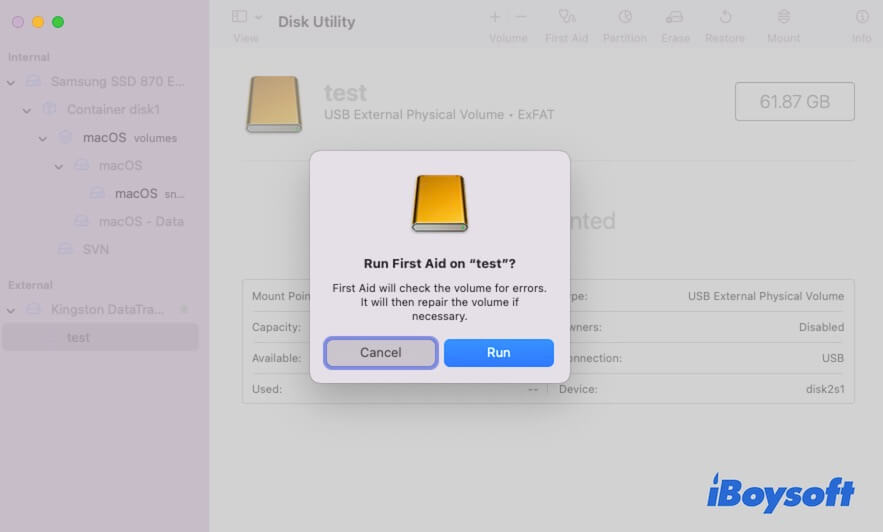
- Espere o Primeiros Socorros terminar de verificar e reparar o disco.
Se o Primeiros Socorros não conseguir reparar o disco e torná-lo montável, é sinal de que o disco tem problemas graves. Avance para a próxima solução.
Reformatar o disco externo
Que tipo de computador (um PC com Windows ou um Mac) você usou para formatar o drive externo? Isso é muito importante. O tamanho da unidade de alocação (tamanho do bloco) que o Windows define para um disco difere ligeiramente do que o macOS faz.
Assim, embora exFAT e FAT32 sejam compatíveis tanto com o Windows quanto com o macOS, eles podem não funcionar corretamente em ambos. Se você formatou o disco em um laptop com Windows antes, é a razão pela qual você consegue usar o drive em um PC, mas encontra o problema de não montagem da partição FAT32 ou exFAT em seu Mac.
Além disso, um drive corrompido exFAT, FAT32 ou APFS também pode levar você a obter erro com.apple.diskmanagement.disenter 53249.
Seja qual for o caso, para tornar o drive externo montável em seu Mac, você precisa reformatá-lo. Mas reformatar um disco rígido apagará todo o conteúdo nele. Se você não quer perder seus dados preciosos, use uma ferramenta de recuperação de dados como iBoysoft Data Recovery for Mac para resgatar arquivos do disco não montado primeiro.
Aqui está como executar o iBoysoft Data Recovery for Mac para recuperar arquivos de um disco rígido externo não montável:
- Baixe, instale e abra o iBoysoft Data Recovery for Mac em seu Mac.
- Selecione seu disco rígido externo não montado na interface principal do aplicativo e clique em Procurar por Dados Perdidos.
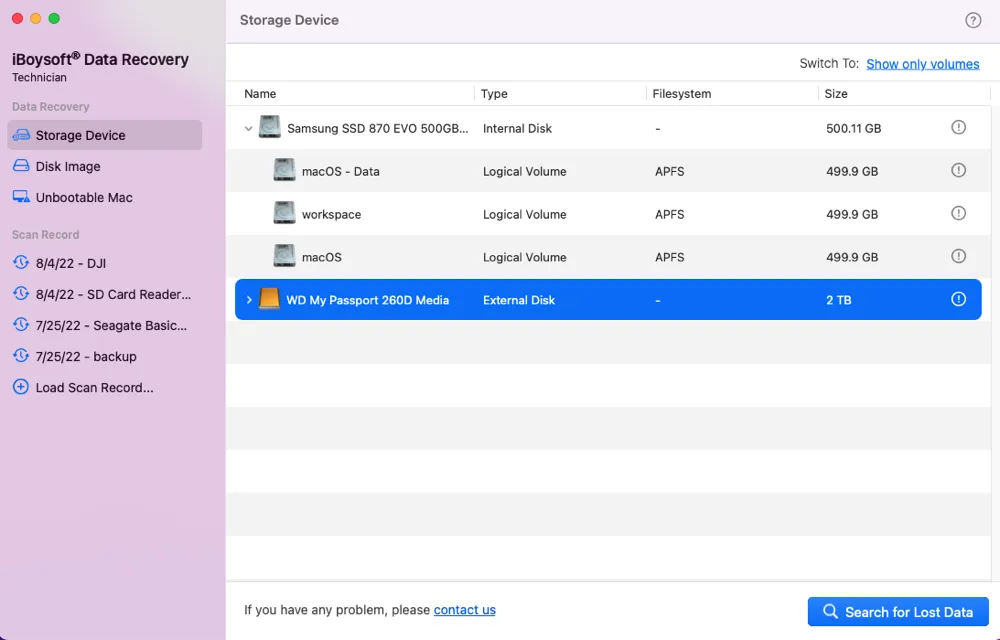
- Após escanear, verifique os resultados e visualize seus arquivos desejados gratuitamente.

- Selecione seus arquivos desejados e clique em Recuperar para salvá-los em um destino diferente.
Em seguida, reformate a partição não montável em seu disco rígido externo no Utilitário de Disco do Mac:
- Vá para o Utilitário de Disco.
- Selecione o disco rígido externo não montável na barra lateral e clique em Apagar.
- Dê um nome ao disco, escolha exFAT (ou qualquer outro sistema de arquivo que desejar) e clique em Apagar.
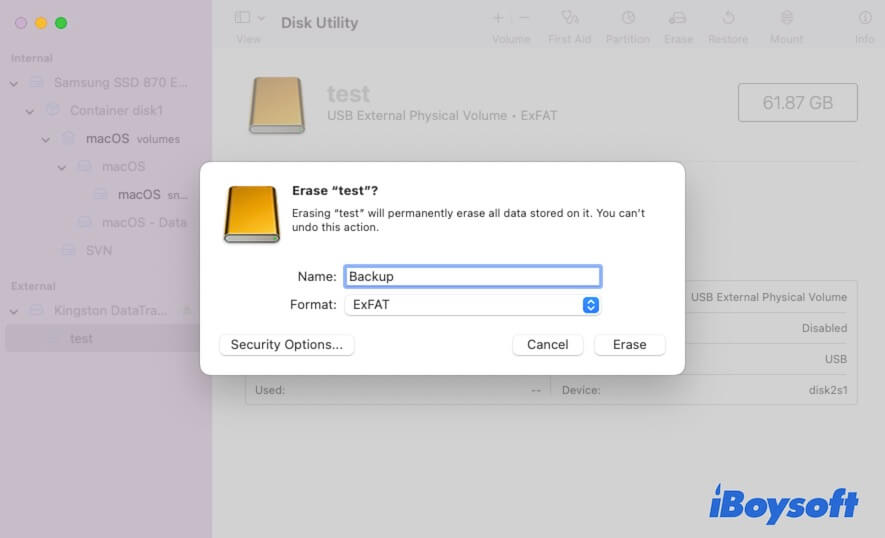
Se este post for útil para corrigir o erro no disco 53249, compartilhe com mais pessoas.
Perguntas Frequentes sobre o erro com.apple.diskmanagement.disenter 53249
- QO que causa o erro 53249 do com.apple.diskmanagement.disenter?
-
A
É uma dica de erro que indica que o disco não pode ser montado no Utilitário de Disco. As razões comuns são que o disco está corrompido, o disco está formatado no Windows, o disco rígido está formatado em NTFS e um driver desatualizado NTFS instalado em seu Mac, e o macOS tem erros.
- QPorque meu Mac não irá montar um drive USB?
-
A
A razão principal é que o drive USB está corrompido. Além disso, o drive USB que foi formatado em um PC com Windows antes também pode torná-lo impossível de montar em um Mac.